Benutzerhandbuch für das All-in-One-SEO-Paket in WooCommerce-Designs
Veröffentlicht: 2016-06-08Dieses Mal bietet 8Theme ein Benutzerhandbuch zur Installation des All-in-One-SEO-Pakets in einem unserer WooCommerce-Themen. Um das Plugin All in One SEO Pack für WooCommerce-Themen zu konfigurieren, gehen Sie zunächst in Ihrem Admin-Panel (nach der Installation) zu Einstellungen-> All in One SEO Pack.
WooCommerce-Themes, die Hauptkategorien des All-in-One-SEO-Pakets für
- Plugin-Status – Setzen Sie ein Häkchen in den Status „Aktiviert“, wodurch das Plugin All in One SEO Pack aktiviert wird;
- Titel der Startseite – Dieses Feld schreibt den Titel Ihrer Hauptwebsite vor. In den Titel möchten Sie Schlüsselwörter der Hauptseite aufnehmen, auf der Sie Ihre Website mit einem der WooCommerce-Themen bewerben werden;
- Startseitenbeschreibung – schreibt eine Beschreibung für die Hauptseite Ihres WooCommerce-Themas vor. Sie möchten Sie auch warnen, dass diese Beschreibung angezeigt wird, wenn Ihre Website in Suchsystemen angezeigt wird. Für eine bessere Suchmaschinenwerbung müssen Sie im Feld Beschreibung einige Schlüsselwörter eingeben;
- Schlüsselwörter für die Startseite – in diesem Feld werden die Schlüsselwörter vorgeschrieben, die Ihre vollständige Website am besten beschreiben. Schlüsselwörter sollten mit Kommas eingegeben werden. Sie sollten zu viele Schlüsselwörter verwenden, da dies der Suchmaschinenwerbung schaden kann;
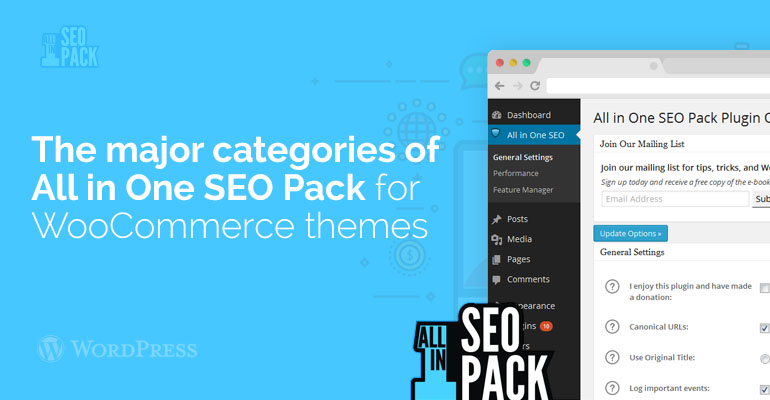
- Canonical URLs – diese Funktion muss aktiviert werden, denn das würde den Suchmaschinen den Weg der Originalbeiträge anzeigen. Dies ist auch die Funktion, die dabei hilft, Duplicate Content zu vermeiden;
- Titel umschreiben – sollte diese Funktion ebenfalls aktiviert werden, erfolgt das Umschreiben des Standardtitels, der in den Einstellungen des Plugins All in One SEO Pack angegeben ist;
- Das nächste, was in unserer Einstellung kommt – diese Seitentitel in WooCommerce-Themen. In der Regel enthält das Plugin All in One SEO Pack bereits die besten Header, um die Suchmaschinenwerbung zu erleichtern.
Wie richte ich die Hauptoptionen des All-in-One-SEO-Pakets ein?
Zur Einrichtung gehen Sie zu Admin > Tools > SEO. Beginnen wir mit den „Grundeinstellungen“:
- Kanonische URL – aktivieren Sie dieses Kontrollkästchen unbedingt. Das Plugin schützt Ihre Website vor den doppelten Seiten in den Suchmaschinen. Deaktivieren Sie die Paginierung für die kanonische URL – Die WordPress-Navigation ist so konzipiert, dass, wenn eine Seite im Katalog (die Hauptseite, Überschrift, Archive) zuerst „/“ angezeigt wird, wenn das Verzeichnis ein paar Seiten enthält, wird die Adresse hinzugefügt „/ Seite / 2" Zahlen. Diese Einstellung verbietet die Indizierung von Seiten mit Nummern, die erneut die Website der Duplizierung liefern. Aktivieren Sie auch benutzerdefinierte kanonische URLs – Spezielle kanonische Einstellungen zum Einschließen sind nicht erforderlich. Richten Sie dann ein Protokoll für die kanonische URL ein – stellen Sie „Auto“ ein.
- Verwenden Sie die Standardüberschrift – stellen Sie „Aus“ ein, es ist besser, die meisten Überschriften vorzugeben.
- Schema.org-Markup verwenden – Wenn Sie dieses Layout verwenden und es in Ihrer Vorlage festgelegt ist, ist diese Einstellung nicht erforderlich, da sonst Fehler auftreten. Ist dies nicht der Fall, aktivieren Sie diese Option.
- Ereignisprotokoll News – Wenn Sie dieses Kontrollkästchen aktivieren, werden die Protokolle vom Plug-in durchgeführt. Ich denke, diese Funktion ist nicht erforderlich, und rate Ihnen, nicht zu feiern.
- Die Homepage-Einstellungen im All-in-One-SEO-Paket in WooCommerce-Designs:
In diesem Abschnitt müssen Sie die Meta-Tags (Titel, Beschreibung, Schlüsselwörter) für die Startseite festlegen. Wenn die Hauptseite Ihrer Website eine statische Seite ist, sollten Sie stattdessen Statische Startseite verwenden aktivieren. In den Einstellungen bieten Sie an, die Überschriften-Tags in Schlüssel zu übersetzen oder automatisch zu generieren. Wenn Sie sich dennoch für die Verwendung der Schlüssel entscheiden, ist es besser, dies in den Händen der Artikelveröffentlichung zu tun.

- Die Header-Einstellungen:
Alle Einstellungen zu ändern ist nicht erforderlich. Zu Beginn sollten Sie die Kopfzeilen-Umschreibung einbeziehen und dann die beiden Kontrollkästchen beachten, die Überschriften mit einem Großbuchstaben anzeigen. Gefolgt von vielen Feldern, in denen Sie aufgefordert werden, die Überschriften für alle Module Ihrer Website mit WooCommerce-Themes anzupassen.
Das Format für Seiten – die Standardtitel werden als % page_title% (der Seitentitel) | angezeigt % Blog_title% (Blog-Header).
Wenn ein guter Header (normalerweise die Domain der Website) sehr groß ist und der Gesamttitel (zusammen mit dem Titel der Seite) mehr als 60 Zeichen umfasst, dann rate ich Ihnen, | zu entfernen % Blog_title% und belasse nur % page_title%.
Dasselbe gilt für das Format für die Datensätze, es muss nur der Wert % post_title% belassen werden. Geben Sie im „Format für Seite 404“ „%request_words% nicht gefunden“ ein, da dadurch angezeigt wird, dass es nicht gefunden wird. Das Format für die Navigation – der Standardwert ist – Teil% Seite% (-Teil% Seitenzahl%).
- Die Einstellungen der Beiträge:
Hier sollten Sie die Arten von Posts beachten, die individuelle Einstellungsmetadaten erfordern, wie z. B. – Posts und Seiten. Es ist individuell und muss entsprechend Ihrer Website mit einem WooCommerce-Template konfiguriert werden.
- Die Anzeigeeinstellungen
Hier können Sie auswählen, wo die SEO-Einstellungen angezeigt werden sollen. Beachten Sie wieder zwei Punkte Rekord und Seite. Dann gibt es zwei Punkte mit dem gleichen Titel Schnellzugriff auf das Admin-Panel. Das erste Element zeigt die Einstellungen All in One SEO Pack in der Admin-Leiste auf jeder Seite Ihres WooCommerce-Themes. Der zweite Punkt ist für die Ausgabe des Admin-Panels im Browser zuständig, ob die Markierungspunkt-Einstellungen oben stehen, wenn nicht zum Feiern – unten.
- Überprüfung von Webmastern
Wenn Sie Ihre Website mit einem der WooCommerce-Themen zum Webmaster einer Suchmaschine hinzufügen, erhalten Sie einen Code, den Sie zum Zeitpunkt der Bestätigung der Rechte an der Website ein Muster einfügen müssen. Diese Funktion vereinfacht Ihr Leben, es muss nicht mehr im Vorlageneditor ausgewählt werden, um den Code in das entsprechende Feld einzugeben.
- Google-Einstellungen
Synchronisieren Sie Ihre Website mit Google+ und Google Analytics. Zum einen können Sie einfach einen Link zu Ihrem Profil in das entsprechende Feld einfügen.
- Indizierungseinstellung (noindex)
Alle Elemente außer dem ersten und den letzten beiden sollten überprüft werden. Achten Sie auf Überschriften der Indexierung ist nicht notwendig, nach Ansicht vieler Meister zu schließen. Melden Sie sich für Updates an, und Sie werden wissen, warum.
- Erweiterte Einstellungen des All-in-One-SEO-Pakets in WooCommerce-Designs
Alle Kästchen sollten unmarkiert gelassen werden, wie es die gewünschte Funktion praktisch darstellt. Nach dem letzten Abschnitt mit den Einstellungen folgen drei Schaltflächen. Zuerst speichern wir unsere gesamte Arbeit und die anderen beiden können wir zurücksetzen.
Wenn Sie noch Fragen zur Installation und Einrichtung des All-in-One-SEO-Pakets in einem der 8Theme WooCommerce-Designs haben, können Sie eine Anfrage an unseren technischen Support stellen.
Kaufen Sie die besten WooCommerce-Themes – https://www.8theme.com/wordpress-templates/
